Apple ID, iCloud fotoğraflarından App Store satın alma işlemlerine kadar çeşitli Apple hizmetlerine açılan bir kapıdır. Apple Kimliğinizin parolasını unutmak sinir bozucu bir deneyim olabilir. Sizi sevdiğiniz iPhone'unuzdan, iPad'inizden, Mac'inizden ve Apple ekosisteminizle birlikte gelen tüm avantajlardan mahrum bırakır. Şans eseri yapabilirsin Apple ID şifrenizi sıfırlayın yeniden erişim sağlamak için.
Apple Kimliği parolanızı sıfırlamak düşündüğünüzden daha kolaydır ve bu kılavuz, kurtarma e-postanıza veya telefon numaranıza erişim olsun veya olmasın, Apple Kimliği parolanızı sıfırlamak için beş etkili çözümü paylaşacaktır.
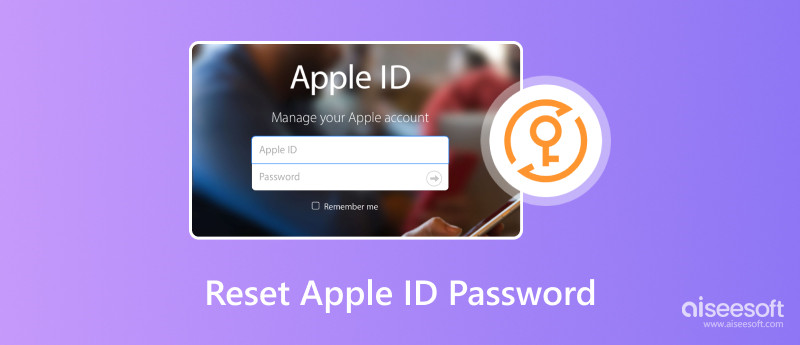
Kayıtlı e-posta adresinize veya telefon numaranıza erişiminiz varsa Apple hesabınızın parolasını kolayca değiştirebilir veya sıfırlayabilirsiniz.
Ayarlar'ı açın ve ekranın üst kısmındaki Apple hesap adınıza dokunun. Aşağı kaydırın ve Oturum Açma ve Güvenlik seçeneğine dokunun.
Şifreyi Değiştir'e dokunun ve ekrandaki talimatları izleyin. İki Faktörlü Kimlik Doğrulama işlevi etkinse, Apple Kimliği parolanızı doğrudan sıfırlamak için kilit ekranı parolanızı girebilirsiniz.
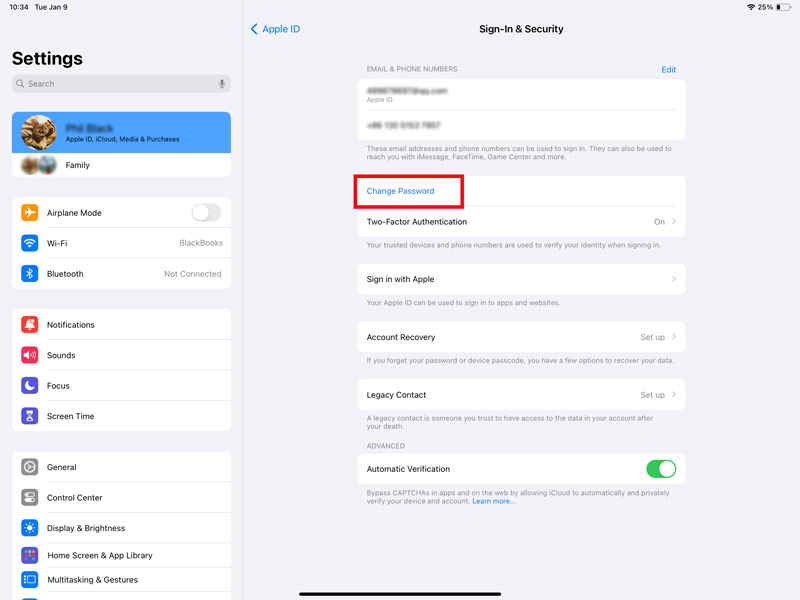
Güvenilir bir Apple aygıtınız yoksa veya Apple Kimliğinizle giriş yapmadığınız bir aygıtınız yoksa Parolamı unuttum veya Apple Kimliğiniz yok seçeneğini seçin. İhtiyacınıza göre Parola Sıfırlama e-postasını Al veya Sıfırlama Kodlu Kısa Mesaj Al'ı seçin. Apple'dan gelen e-postayı veya kısa mesajı açın ve sıfırlama bağlantısını tıklayın veya kodu girin. Apple Kimliğiniz için güçlü ve benzersiz bir parola oluşturmak üzere talimatları izleyin.
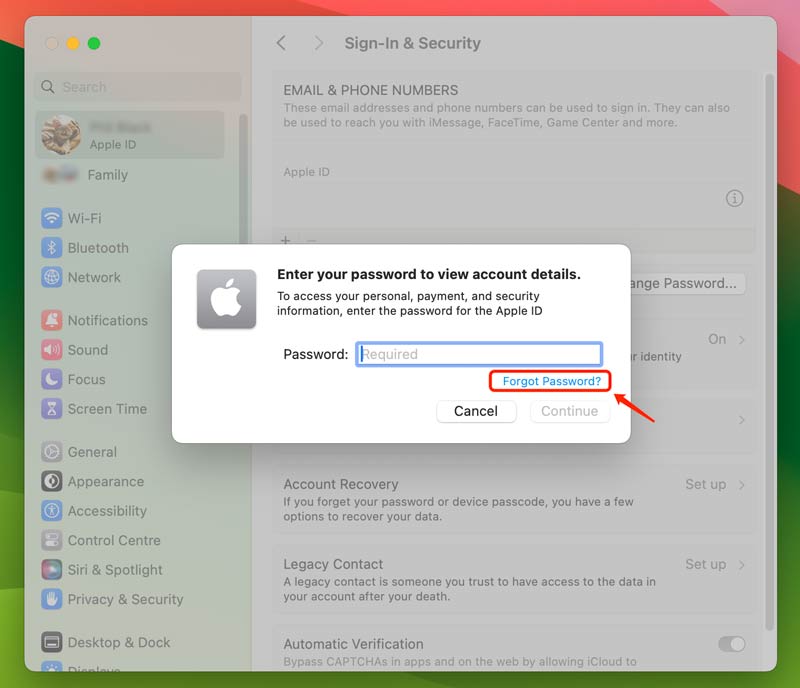
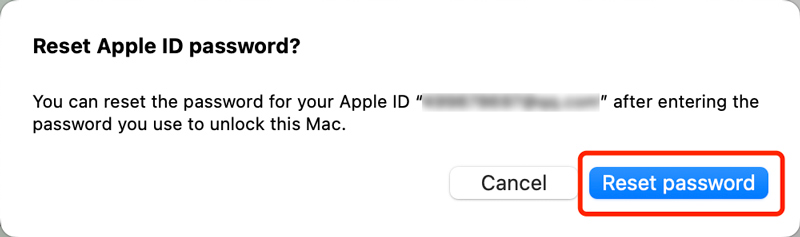
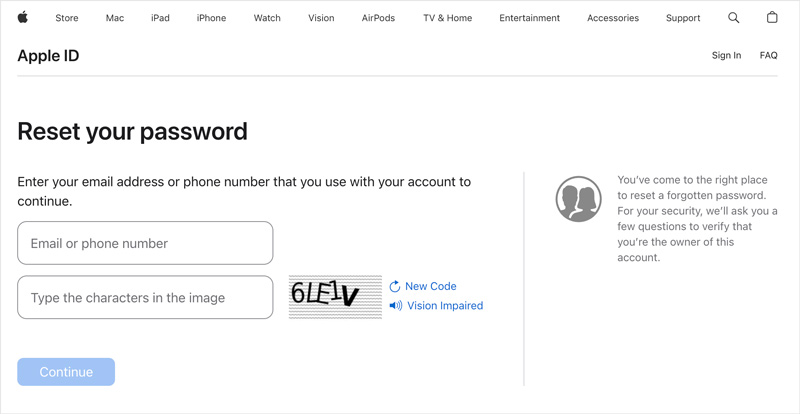
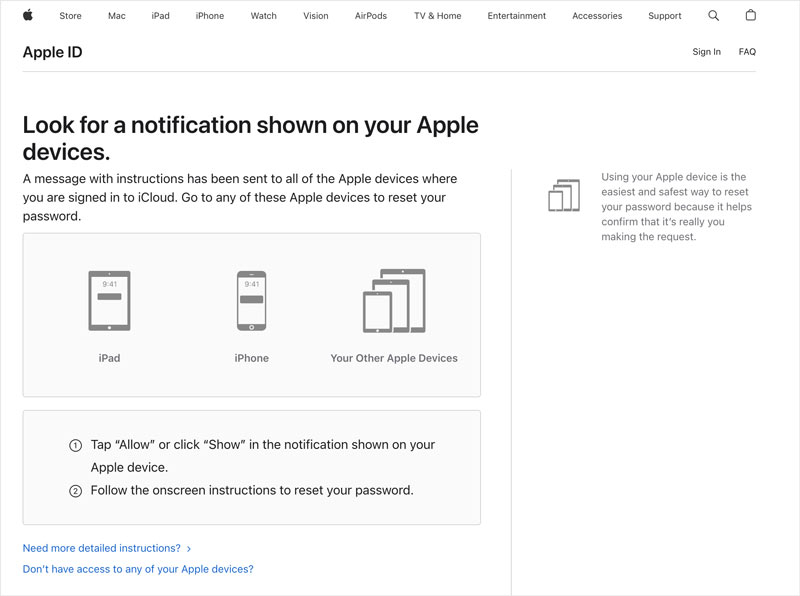
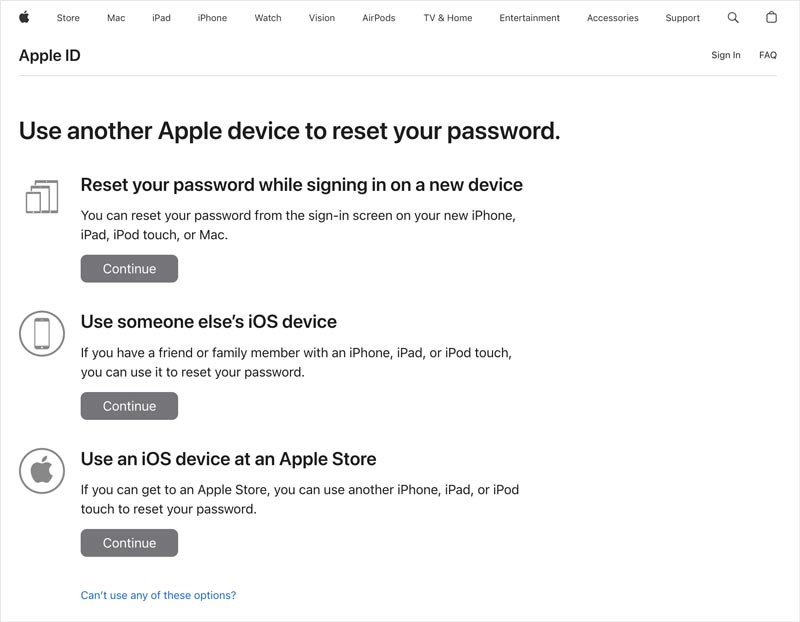
Apple Kimliğinize bağlı e-posta adresine veya telefon numarasına artık erişiminiz yoksa işler biraz daha zorlaşır ancak yine de imkansız değildir. Şunu kullanabilirsiniz: Hesap kurtarma parolanızı sıfırlamak için aracı veya bazı Apple Kimliği parola sıfırlama hizmetlerini veya uygulamalarını kullanın.
Apple, e-posta veya telefon numarası doğrulaması gerekmeden bile Apple Kimliğinize yeniden erişmenize yardımcı olan bir Hesap Kurtarma Aracı sunar. Bu araç, Apple Kimliğinizi oluştururken belirlediğiniz bir dizi güvenlik sorusunu yanıtlamanızı gerektirir. Ancak soruların zorlayıcı olabileceğini ve yeniden erişim elde etmek için çoğunu doğru yanıtlamanız gerekeceğini unutmayın.
Aiseesoft iPad Kilit Açıcı Parolayı unuttuğunuzda Apple Kimliğinizin kilidini etkili bir şekilde açabilir. Ekran Süresi kısıtlamaları nedeniyle kilitlenirseniz cihazınızın kontrolünü yeniden kazanmanıza yardımcı olur. Üstelik kilit ekranı şifresini iPhone, iPad ve iPod touch'ınızdan kolayca kaldırmanıza olanak tanır.

Dosya İndir
iPad Kilidi Açıcı - iPhone'dan Parolayı Kaldır
%100 Güvenli. Reklamsız.
%100 Güvenli. Reklamsız.
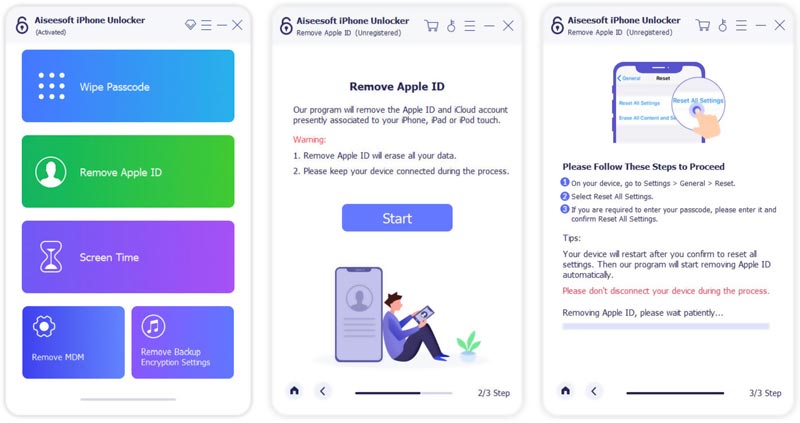
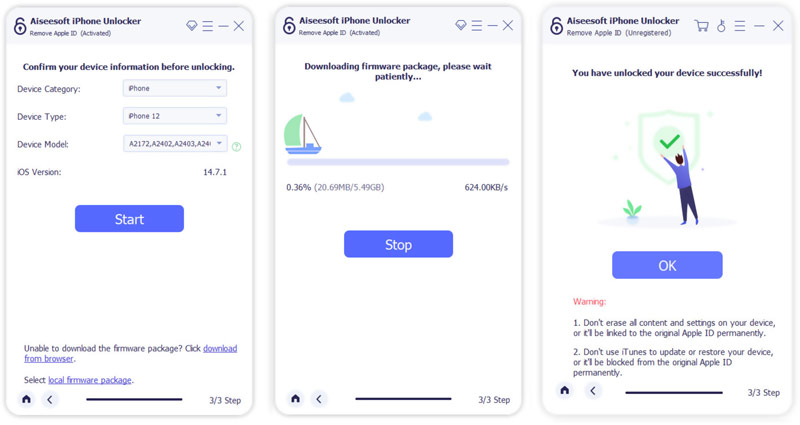
Ayrıca Apple Destek ile iletişime geçebilir ve Apple Kimliği parolanızı sıfırlama konusunda yardım alabilirsiniz. Kimliğinizi doğrulayacaklar ve şifrenizi sıfırlamanıza yardımcı olacaklar. Doğum tarihiniz, fatura adresiniz ve cihaz satın alma geçmişiniz gibi ek bilgiler sağlamaya hazır olun.
Apple Kimliği parolanızı sıfırlamada zorluk yaşamanızın birkaç nedeni olabilir. Bu bölümde bazı yaygın suçlular listelenmektedir.
Yanlış Yazılmış Apple Kimliği veya E-posta Adresi: Apple Kimliğiniz için doğru giriş bilgilerini kullandığınızdan emin olun. E-posta adresindeki veya kimlikteki yazım hataları, sıfırlama talimatlarını almanızı engelleyebilir.
Ağ Sorunları: Kötü bir internet bağlantısı, Apple Kimliği parola sıfırlama işlemini kesintiye uğratabilir.
Güncel Olmayan Kurtarma Bilgileri: E-posta adresinizi ve Apple Kimliğinizle ilişkili telefon numarası günceldir. Bunları yakın zamanda değiştirdiyseniz parolanızı sıfırlamayı denemeden önce bunları Apple Kimliği hesap sayfasında güncelleyin.
Unutulan Güvenlik Soruları: İkincil kurtarma yönteminiz olarak güvenlik sorularını seçtiyseniz yanıtları tam olarak hatırladığınızdan emin olun. Yazım veya büyük harf kullanımındaki küçük değişiklikler başarısız girişimlere yol açabilir.
İki Faktörlü Kimlik Doğrulama Sorunları: İki faktörlü kimlik doğrulama (2FA) etkinleştirilirse, güvenilir cihazlarınız veya telefon operatörünüzle ilgili sorunlar nedeniyle doğrulama kodunun alınması gecikebilir veya engellenebilir.
Apple Hesabı Kilitlendi: Çok fazla hatalı oturum açma girişiminde bulunduysanız Apple Kimliğiniz geçici olarak kilitlenebilir. Şifrenizi tekrar sıfırlamayı denemeden önce, belirtilen kilit açma süresini bekleyin.
Apple Kimliği şifresini sıfırlamadan nasıl bulabilirim?
iCloud Anahtar Zinciri'ni etkinleştirdiyseniz ve daha önce güvenilir bir aygıtta (iPhone, iPad, Mac) Apple Kimliği parolanıza eriştiyseniz, onu orada kayıtlı olarak bulabilirsiniz. Ayrıca Aiseesoft'u kullanabilirsiniz. iPhone Parola Yöneticisi Apple Kimliğinizin parolasını kolaylıkla bulmak için.
Apple ID hesabından şifre olmadan çıkış yapabilir misiniz?
Çoğu durumda parola olmadan Apple Kimliği hesabınızdan çıkış yapamazsınız. Apple güvenliğe öncelik veriyor ve hesapta değişiklik yapanın gerçek sahibi olduğundan emin olmak için şifre doğrulamasını zorunlu kılıyor.
Apple Kimliği parolasını birçok kez yanlış girersem ne olur?
Kısa süre içerisinde 5 defadan fazla yanlış şifre girilmesi durumunda Apple ID'niz güvenlik nedeniyle geçici olarak kilitlenecektir. Genellikle birkaç saat sürer. Bu süre zarfında, söz konusu Apple kimliğini kullanarak hiçbir Apple hizmetinde veya cihazında oturum açamayacaksınız. Geçici kilitlemeden sonra çok sayıda yanlış şifre denemesi yaparsanız Apple Kimliğiniz devre dışı bırakılabilir. Bu daha ciddi bir durumdur ve hesabınızın kurtarılması birkaç gün sürebilir.
Sonuç
Çoğumuz için Apple cihazları tüm ekosistemlere açılan kapılardır: fotoğraflar, müzik, mesajlar, anılar ve uygulamaların tümü Apple Kimliğimizle iç içedir. Peki şifreyi unuttuğunuzda ne olur? Bu yazıda kanıtlanmış beş yöntem anlatılmaktadır. Apple ID şifrenizi sıfırlayın güvenli bir şekilde. Apple hesabınıza yeniden erişim sağlamak için tercih ettiğiniz yöntemi kullanın.
İOS Cihazlarını Sıfırla
İPhone'u Sıfırla iPhone'u Şifre Olmadan Sıfırla Kilitli iPhone'u Sıfırla İPhone Ağ Ayarlarını Sıfırla iPhone Kısıtlamaları Parolasını Sıfırla iPhone Apple Kimliğini Sıfırla IPad'i sıfırla İPod Touch'ı Sıfırla
İPhone ekranını kilitlemek için parola işlevini silmek size çok yardımcı olabilir. Ayrıca Apple Kimliği veya Ekran Saati şifresini kolayca temizleyebilirsiniz.
%100 Güvenli. Reklamsız.
%100 Güvenli. Reklamsız.